Antivirusul Avast a fost de multă vreme popular în rândul utilizatorilor datorită faptului că este gratuit și oferă un nivel decent de protecție a computerului, care poate fi comparat cu nivelul altor programe antivirus care ocupă poziții de frunte. Din păcate, în timpul utilizării, apar adesea situații când modulul său de autoprotecție trebuie dezactivat. Acest lucru se poate datora instalării unui joc sau a oricărei aplicații, sau pur și simplu pentru a accelera computerul. Cum să dezactivați Avast în timp ce instalați un program sau un joc într-un mod rapid va fi luat în considerare în acest articol.
Cum să dezactivați Avast în trei pași
Asadar, hai sa incepem. Pentru a dezactiva rapid antivirusul pentru o perioadă de timp, trebuie să mutați cursorul pe pictograma acestuia din zona de notificare și să faceți clic pe el cu butonul din dreapta al mouse-ului. În același timp, se va deschide un meniu contextual, unde trebuie să faceți clic pe „Gestionați ecranele Avast” și să selectați intervalul de timp necesar pentru oprirea funcțiilor de protecție ale programului.

După aceea, trebuie să confirmați această acțiune.
Rețineți: în meniu există un element „Fără mesaj/Mod joc”. Activarea sa vă permite să blocați ieșirea diferitelor tipuri de mesaje antivirus în partea de sus a jocului. Fără a distrage atenția utilizatorului de la joc.
Cum să dezactivați Avast din interfața cu utilizatorul
Pentru această acțiune, este necesar să deschideți programul în sine, unde sunt prezenți toți parametrii acestuia. Puteți face acest lucru făcând clic pe comanda sa rapidă de pe desktop sau selectați elementul „Deschideți interfața utilizator Avast” efectuând o serie de acțiuni descrise mai sus.
Avantajele acestei metode sunt că puteți dezactiva un modul specific separat și nu toate mijloacele de protecție împreună, așa cum este cazul primei metode.
Rețineți: dacă dezactivarea Avast este necesară în timpul instalării unui program sau a unui joc, atunci putețifaceți o serie de setări pentru a adăuga fișiere de pornire presupuse suspecte, cu excluderea antivirusului. Astfel, nu va trebui să vă lăsați computerul fără protecție împotriva altor amenințări externe.
Deschideți programul și faceți clic pe pictograma setări.
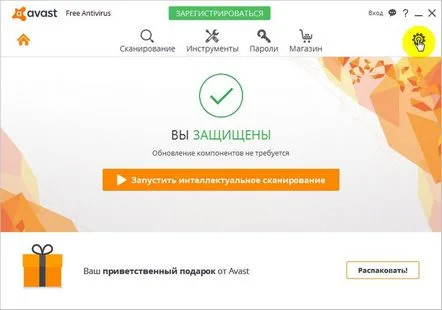
Apoi, selectați „Componente” în coloana din stânga. Se va deschide o fereastră cu toate modulele Avast dezactivate.
Pentru a accelera munca sau pentru a instala programul, ne interesează modulul de protecție „Ecranul sistemului de fișiere”. El este responsabil pentru verificarea tuturor fișierelor și programelor descărcate. Pentru a o dezactiva pentru un anumit timp, trebuie să faceți clic pe câmpul alb din zona dreaptă a butonului „Pornit/Oprit”, așa cum se arată în captura de ecran de mai jos.
După ce ați ales un interval de timp pentru dezactivarea protecției, vi se va cere și să confirmați această acțiune.
Ambele metode descrise de dezactivare a antivirusului Avast sunt valabile în mod egal pentru Windows 7, Windows 8 și 10. Interfața programului este aceeași pe toate cele trei sisteme de operare enumerate.
Cum să dezactivați antivirusul Avast folosind Windows
În principiu, primele două metode sunt mai mult decât suficiente, cu condiția ca programul să funcționeze corect. În caz contrar, Avast poate fi oprit forțat folosind instrumentele sistemului de operare.
- În Windows 7
- În Windows 8 și 10
- În Windows 7
Pentru a dezactiva forțat Avast în Windows 7, trebuie să deschideți managerul de activități. Acest lucru se face prin apăsarea simultană a tastelor Ctrl+Alt+Delete.” Apoi, accesați fila „Servicii” și găsiți serviciul „avast!Antivirus” funcțional. Facem clic pe el cu butonul din dreapta al mouse-ului și selectăm „Opriți serviciul”.
După acțiunile întreprinse, programul va cere să confirme dezactivarea modulelor sale de protecție.
- În Windows 8 și 10
În Windows 8 și Windows 10, oprirea forțată a antivirusului este identică și se efectuează după același principiu, prin managerul de dispozitive. Dezactivarea serviciului în aceste sisteme de operare este disponibilă în fila „Procese”. Găsim fluxul de lucru „avast!Service (32 bit)”. Apoi, deschideți serviciul ascuns și, făcând clic pe el cu butonul din dreapta al mouse-ului, opriți-l.
Activarea modulelor de protecție Avast
Deoarece ne-am gândit deja cum să dezactivăm antivirusul Avast pentru un anumit timp, nu va fi de prisos să luăm în considerare procesul invers, procesul de pornire. Aici, așa cum ați ghicit deja, totul este simplu.
Pentru a face acest lucru, mutăm din nou cursorul la pictograma schimbată a programului în zona de notificare, care semnalează o oprire completă sau parțială a autoprotecției și, prin acțiunile deja familiare, apelăm meniul contextual, în care selectăm elementul „Activați toate ecranele”.
Asta e tot. Sperăm că răspunsul la întrebarea dumneavoastră a fost dat cuprinzător.
Poate că aceste articole vă vor interesa și pe dvs
- Unde este pornirea automată în Windows 7 și cum se configurează
- Cum să dezactivați programele de pornire automată în Windows 10
- Cum să accelerezi un computer care rulează Windows 7
